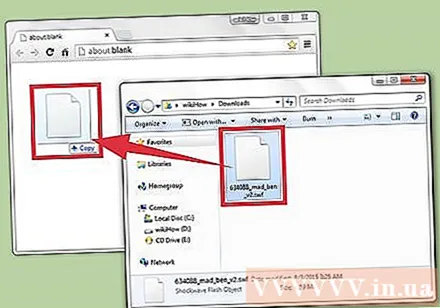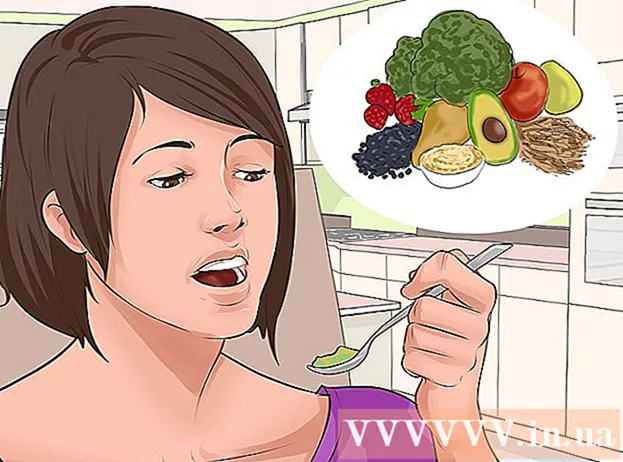Autor:
Randy Alexander
Loomise Kuupäev:
4 Aprill 2021
Värskenduse Kuupäev:
1 Juuli 2024

Sisu
Kas otsite mõnda Flash-mängu või filmi, mida saate mängida või vaadata igal ajal, isegi kui olete võrguühenduseta? Enamiku SWF-faile saate alla laadida, kontrollides veebisaidi koodi. Kui teil on Firefoxi brauser, saate SWF-failide eraldamiseks kasutada mõnda sisseehitatud tööriista.
Sammud
1. meetod 2-st: Chrome'i brauser, Firefox, Internet Explorer, Safari
Minge lehele, mis sisaldab SWF-faili, mille soovite alla laadida. Valige, kas lubada failide täielik laadimine veebilehele.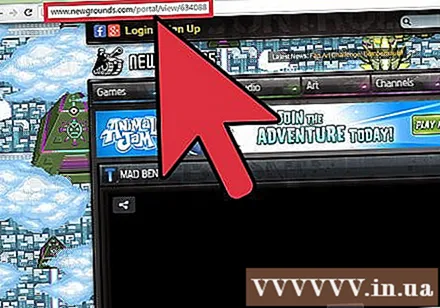

Paremklõpsake veebilehel ja valige "Kuva lehe allikas". Või võite vajutada klahvikombinatsiooni Ctrl + U. Sel viisil avate veebilehe HTML-koodi uuel vahelehel või aknas.- Macis vajutage klahvikombinatsiooni ⌘ Cmd+U

Vajutage klahvikombinatsiooni.Ctrl+Fkasti "Leia" avamiseks. Seega saate SWF-faile hõlpsamini leida.
Sisestage fraas.swfväljale Leia. Seejärel tõstetakse esile iga rida, mis sisaldab fraasi "swf".
Teiste otsingutulemuste teisaldamiseks klõpsake väljal Leia nuppu noolemärki.
Kontrollige, kas URL-i tee viib teie nõudmistele vastava sisupealkirjaga SWF-faili. SWF-filme ja mänge postitavaid veebisaite on palju, nii et fraase otsides swf näitab palju tulemusi. Peate kontrollima URL-i, mis ühendatakse failiga, mille nimi on sama film kui film või mäng, mida proovite alla laadida.
- Veenduge, et URL oleks endiselt kehtiv. On selliseid saite nagu Newgrounds, millel on sageli URL-id /ja tavaliselt mitte koormuse jaoks. Kindlasti tuleb leitud aadressid õigesti vormindada.
Kopeerige kogu SWF-faili URL. Pange tähele, veenduge, et URL-i lõpp oleks ".swf". Alles seejärel saate SWF-faile otse alla laadida.
Kleepige URL uuele vahelehele. Vajutage ↵ Sisestage SWF-failide allalaadimiseks. Kui kopeerite täpse URL-i, laaditakse SWF-failid kogu vahekaardile.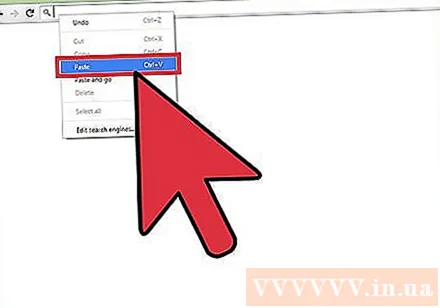
Faili salvestamiseks avage brauseri menüü. Allalaadimisprotsess varieerub sõltuvalt brauseri tüübist: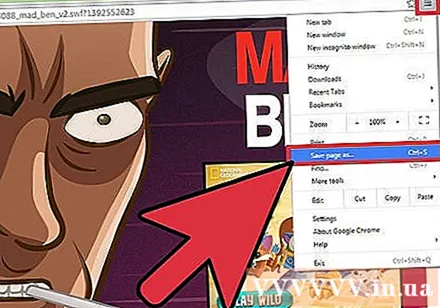
- Brauseri jaoks Chrome - Klõpsake nuppu Chrome'i menüü (☰) (Chrome'i kohandamine ja juhtimine). Valige "Salvesta leht kui" ja seejärel valige koht, kuhu soovite SWF-faili salvestada.
- Brauseri jaoks Firefox ja Internet Explorer - Klõpsake menüüd Fail ja valige käsk "Salvesta leht nimega". Valige asukoht, kuhu soovite SWF-faili salvestada. Kui te ei leia menüüd Fail, vajutage klahvi Alt. Märkus Internet Exploreri jaoks (Windows 8 ja 8.1): SWF-failide allalaadimiseks võite kasutada alternatiivset brauserit. Alternatiivse brauseri avamiseks minge lihtsalt kopeeritud lingi kaudu. Mõne sekundi pärast näete hoiatuskasti: "Kas soovite avada või salvestada". Valige salvestamine.
- Sest Safari - Klõpsake nuppu Fail ja valige käsk "Salvesta nimega". Valige asukoht, kuhu soovite SWF-failid salvestada.
Käivitage SWF-fail. Kui olete faili arvutisse alla laadinud, lohistage see lihtsalt käivitamiseks avatud brauseriaknasse. reklaam
2. meetod 2-st: Firefoxi brauser
Laadige alla leht, mis sisaldab allalaaditavat SWF-faili. Valige, kas lubada failide täielik laadimine veebilehele.
Paremklõpsake veebilehel ja valige "Kuva lehe teave".
Klõpsake vahekaarti "Meedia". See avab kõigi veebilehtede meediumifailide loendi.
Loendi teksti järgi sortimiseks klõpsake veergu "Tüüp".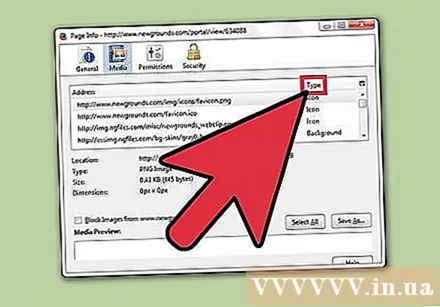
Kerige alla ja leidke fail Objektid (Ikoon).
Valige SWF-fail, mille soovite alla laadida. Tavaliselt sarnanevad failide nimed videote või mängude pealkirjadega.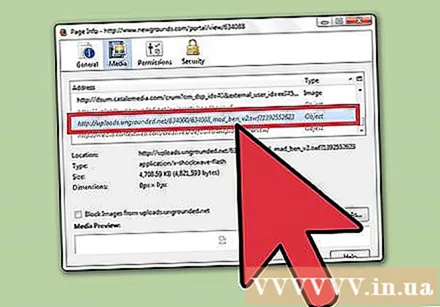
Kliki.Salvesta kui .... Valige asukoht, kuhu soovite faili salvestada.
Käivitage SWF-fail. Kui olete faili allalaadimise lõpetanud, lohistage fail selle käivitamiseks lihtsalt avatud brauseriaknasse. reklaam